Controleren of Modern Standby wordt ondersteund in Windows 11
Moderne(Modern) stand-by is een power sleep-modus die voor veel mensen nog onbekend is. Hiermee kan uw computer verbonden blijven met het netwerk terwijl de pc in de slaapstand staat. Cool , toch? Deze modus is geïntroduceerd in Windows 10 en zet het Powered Standby(Connected Standby) -model voort dat is geïntroduceerd in Windows 8.1 . We brengen u een handige gids die u leert hoe u kunt controleren of Modern Standby wordt ondersteund op Windows 11 pc.

Controleren of Modern Standby wordt ondersteund in Windows 11(How to Check if Modern Standby is Supported in Windows 11)
De moderne standby(Modern Standby) -modus is zeer voordelig, aangezien u vrij eenvoudig kunt schakelen tussen twee statussen: verbonden (Disconnected)of(Connected) niet -verbonden . In de staat Verbonden(Connected) blijft uw pc, zoals de naam al doet vermoeden, verbonden met het netwerk, vergelijkbaar met de ervaring van een mobiel apparaat. In de modus Losgekoppeld(Disconnected) worden de netwerkverbindingen gedeactiveerd om de batterij te sparen. Deze flexibiliteit stelt gebruikers in staat om tussen staten te schakelen op basis van hun behoeften en scenario's.
Kenmerken van de moderne standby-modus(Features of Modern Standby Mode)
Microsoft beschouwt Modern Standby ( S0 Low Power Idle ) als een waardige opvolger van de traditionele S3-slaapmodus(S3 Sleep mode ) met de volgende opmerkelijke kenmerken:
- Het haalt( only wakes up) het systeem alleen uit de slaapstand als dat nodig is(when it is necessary) .
- Hierdoor kan de software werken in een korte, gereguleerde periode van activiteit(brief, regulated period of activity) .
Wat resulteert in de moderne standby-modus?(What Results in Modern Standby Mode?)
Windows OS blijft uitkijken naar een trigger, bijvoorbeeld een toetsaanslag op het toetsenbord. Wanneer dergelijke triggers worden herkend of een actie waarvoor gebruikersinvoer vereist is, wordt het systeem zelf wakker. Moderne stand-by(Modern Standby) wordt geactiveerd wanneer aan een van de volgende voorwaarden wordt voldaan:
- De gebruiker drukt op de aan/uit-knop.
- De gebruiker sluit het deksel.
- De gebruiker selecteert Slaap(Sleep) in het power-menu.
- Het systeem wordt inactief gelaten.
Controleer of het apparaat moderne stand-by ondersteunt op Windows 11(Check if Device Supports Modern Standby on Windows 11 )
Hieronder volgen de stappen om te controleren of uw computer Modern Standby op Windows 11 ondersteunt :
1. Klik op het pictogram Zoeken(Search icon ) en typ de opdrachtprompt(command prompt) en klik vervolgens op Openen(Open) , zoals weergegeven.
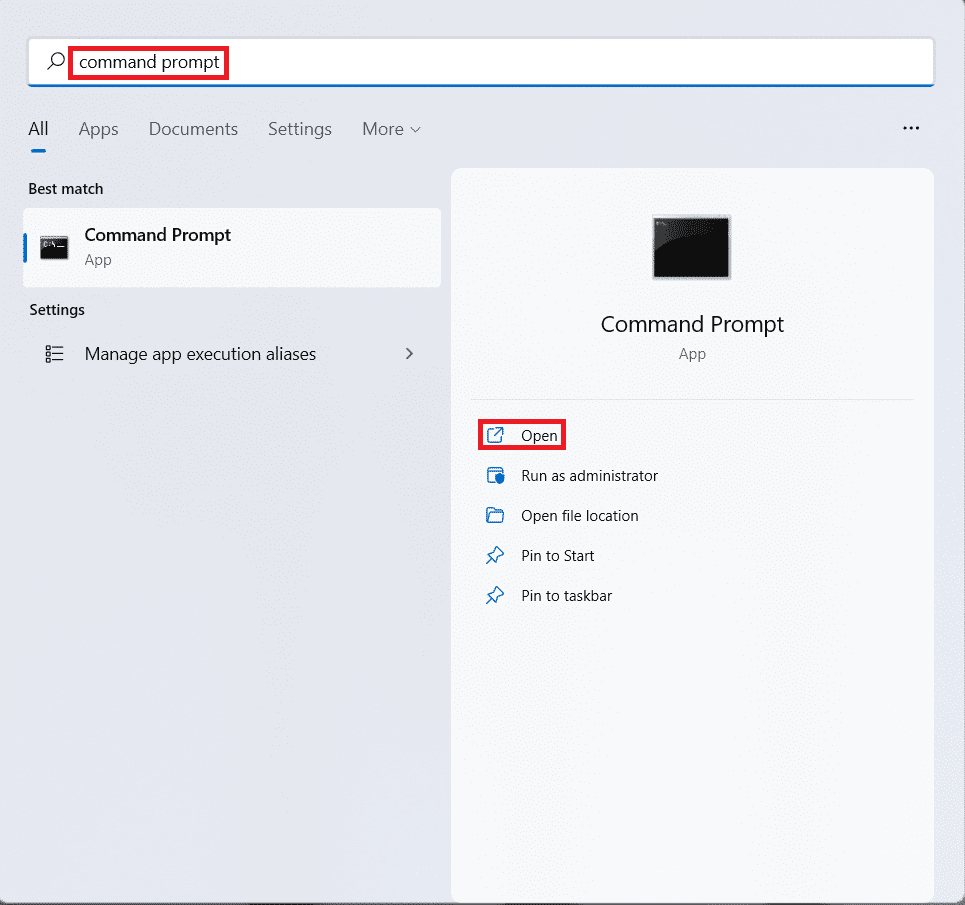
2. Typ hier powercfg -a commando en druk op Enter om(key) uit te voeren.
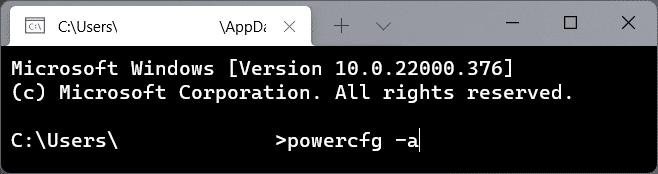
3A. De uitvoer van de opdracht toont de slaapstanden die worden ondersteund door uw Windows 11-pc onder het kopje De volgende slaapstanden zijn beschikbaar op dit systeem(The following sleep states are available on this system) . Deze pc ondersteunt bijvoorbeeld deze modi:
- Stand-by (S3)
- Slaapstand(Hibernate)
- Hybride slaap(Hybrid Sleep)
- Snel opstarten(Fast Startup)

3B. Lees ook meer over niet-ondersteunde toestanden onder het kopje De volgende slaaptoestanden zijn niet beschikbaar op dit systeem. (The following sleep states are not available on this system.)De systeemfirmware op deze pc ondersteunt bijvoorbeeld deze stand-bystatussen niet:
- Stand-by (S1)
- Stand-by (S2)
- Stand-by (S0 Laag stroomverbruik inactief)(Standby (S0 Low Power Idle) )
4. Standby (S0 Low Power Idle) slaapstand bepaalt of uw pc Modern Standby ondersteunt of niet.
Lees ook: (Also Read:) Slaapstand inschakelen in Windows 11(How to Enable Hibernate Mode in Windows 11)
Pro-tip: overschakelen van moderne stand-by naar normale modus
(Pro Tip: How to Switch from Modern Standby to Normal Mode
)
Wanneer het systeem wordt geactiveerd om uit de slaapstand te ontwaken vanwege gebruikersinteractie, bijvoorbeeld door op de aan/uit-knop te drukken(pressing of the power button) , schakelt de computer uit de moderne stand-bystatus(Modern Standby state) .
- Alle componenten, of het nu software of hardware is, worden hersteld naar de normale bedrijfstoestanden.
- Nadat het scherm is ingeschakeld, beginnen alle netwerkapparaten, zoals de Wi-Fi- netwerkadapter, normaal te werken.
- Evenzo beginnen alle desktop-applicaties te werken en keert het systeem terug naar de oorspronkelijke actieve staat(native Active state) .
Aanbevolen:(Recommended:)
- Hoe het knipprogramma in Windows 11 uit te schakelen(How to Disable Snipping Tool in Windows 11)
- Bestandsverkenner uitvoeren als beheerder in Windows 11(How to Run File Explorer as Administrator in Windows 11)
- 12 manieren om Windows 11 te versnellen(12 Ways to Speed Up Windows 11)
- Wi-Fi-adapter repareren werkt niet in Windows 10(Fix Wi-Fi Adapter Not Working in Windows 10)
We hopen dat dit artikel nuttig is om erachter te komen of uw apparaat Modern Standby op Windows 11 ondersteunt of niet. We zouden graag uw suggesties en vragen in het opmerkingenveld hieronder vinden, dus vergeet niet uw feedback te delen.
Related posts
Fix Deze pc kan Windows 11-fout niet uitvoeren
Achtergrond wijzigen op Windows 11
Hoe installeer ik Windows 11 op legacy BIOS
Een service in- of uitschakelen in Windows 11
Hoe Graphics Tool te installeren in Windows 11
Bestandsverkenner uitvoeren als beheerder in Windows 11
Mobiele hotspot in- of uitschakelen in Windows 11
Fix Realtek Audio Console Not Working in Windows 11
Hoe de harde schijf te partitioneren in Windows 11
Hoe de Xbox-gamebalk uit te schakelen in Windows 11
Grote afbeeldingen op meerdere pagina's afdrukken in Windows 11
9 beste agenda-apps voor Windows 11 2022
Hoe tijd te synchroniseren in Windows 11
Hoe de sluimerstand in Windows 11 in te schakelen
Hoe zwarte cursor te krijgen in Windows 11
Opstartprogramma's uitschakelen in Windows 11
Hoe u de schermhelderheid kunt wijzigen op Windows 11
Minecraft downloaden en installeren op Windows 11
Chrome Remote Desktop inschakelen op Windows 11
Stuurprogramma-updates terugdraaien op Windows 11
